发布时间:2021-05-05 14: 46: 45
在日常工作和学习中,为了便于查找和使用,我们通常会将一个课题或者一个项目中的所有内容放入到同一个文件夹中,其中可能包括表格、文档、图片、MP3等不同类型的文件。Beyond Compare是一款智能的文件夹对比工具,使用它可以简单而又快速地对多种类型的文件进行比较和分析。
下面我们以内容有所差异的两个文件夹为例,为大家讲解Beyond Compare如何快速智能地对比多种类型的文件。
一、打开Beyond Compare软件,将两个文件夹导入。
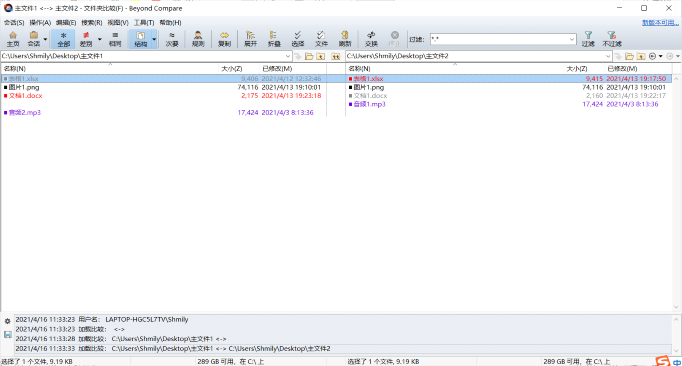
我们可以清楚的看到,Beyond Compare软件智能地将同种类型的文件,比如Excel、Word、MP3、图片文件分别进行比较。在这个界面上,表格和文档文件分别被标记了不同的颜色,这就说明其中的内容存在差异。
二、打开Excel和Word的文件,可查看文件的具体内容。
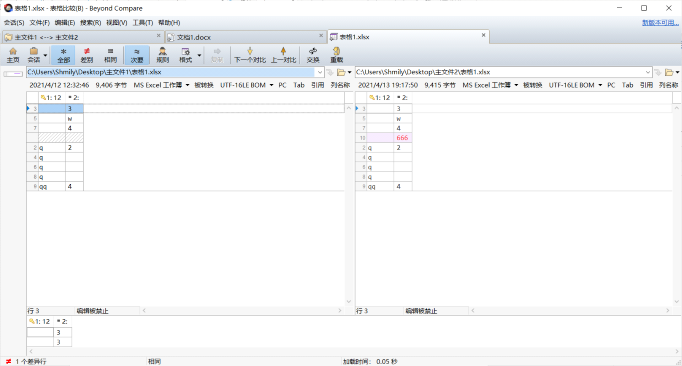
点击Excel文件进行打开,显而易见,左右两个Excel表格中的有差别的数据被标记成了红色,并且在界面最下方的区域显示“1个差异行”。
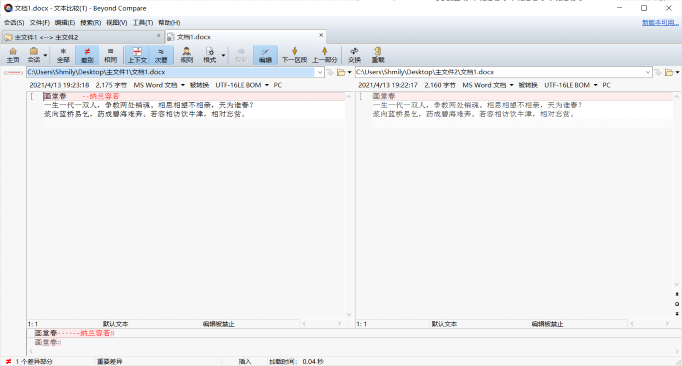
点击Word文件进行打开,我们也可以看到,左右两个文件中不同的内容被标记成了红色,并且在界面最下方的区域显示“1个差异部分”。
三、打开图片和MP3文件,可查看文件的具体数据
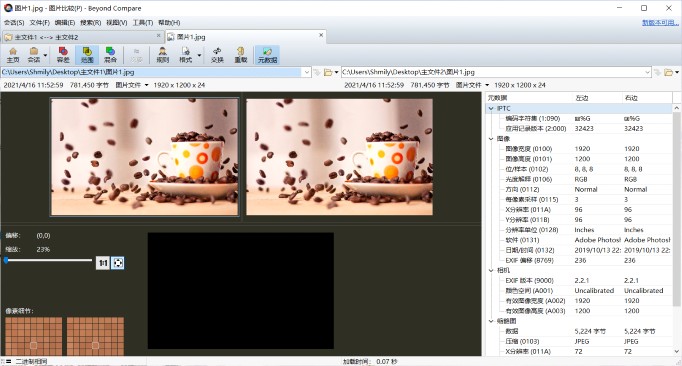
点击图片文件打开,可以看到这两幅图片的具体元数据的对比,包括图像宽度、高度、分辨率等等,并且我们也还可以对图片进行缩放,查看图片的具体细节部分。
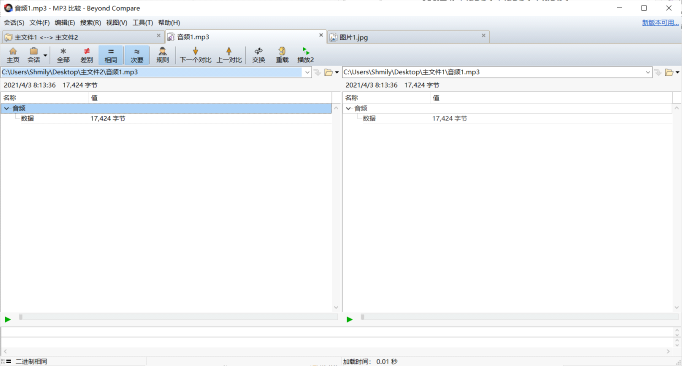
点击MP3文件打开,可以清楚地看到这两段音频的所占字节数的大小,同时点击“播放2”可以对两段音频进行播放。
以上给大家简单地讲解了Beyond Compare多种类型文件比较的使用方法,有了Beyond Compare软件,我们可以快速地对比文件夹中的Word、Excel、MP3等文件。更多关于功能的具体使用和介绍的Beyond Compare教程,可以访问Beyond Compare中文网站。
作者:涂月
展开阅读全文
︾